Compartilhar um site
Se você for um proprietário do site do Microsoft Microsoft Office SharePoint Online, poderá dar a outras pessoas acesso ao site adicionando-as como proprietários, membros ou visitantes. (Deseja compartilhar um arquivo ou pasta em vez disso?)
Se o site for um site Microsoft Office SharePoint Online, você poderá até mesmo compartilhá-lo com pessoas fora de sua organização, dependendo das permissões definidas para sua organização e para o site específico. As etapas para compartilhamento dependem do tipo de site. Acesse o site e siga as etapas que correspondem aos botões que você vê.
Observação: Se você não for proprietário do site, poderá convidar outras pessoas para o site, mas seu convite gerará uma solicitação de acesso que pode ser aprovada ou recusada pelo proprietário do site.
Sites de comunicação
Compartilhe seu site com outras pessoas depois de personalizá-lo, revisá-lo e publicar o rascunho final.
-
Selecione Configurações e Permissões do Site.
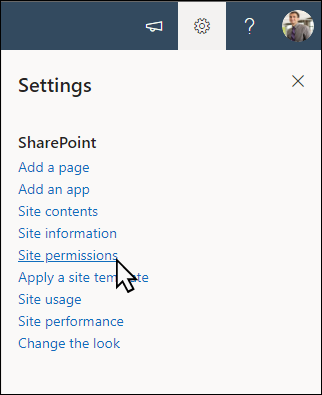
-
Selecione Compartilhar site.
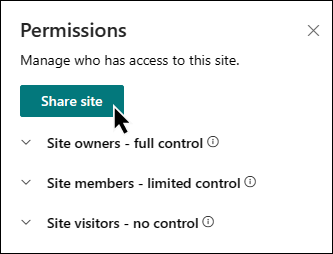
-
Insira os nomes de todos os usuários aos quais você deseja conceder acesso ao conteúdo do site e selecione seu nível de controle (Leitura, Edição, Controle Total).
-
Insira uma mensagem opcional para enviar com o email de notificação que será enviado quando o site for compartilhado ou desmarque a caixa de seleção Enviar email se você não quiser enviar um email.
-
Selecione Adicionar quando terminar de adicionar membros e definir permissões.
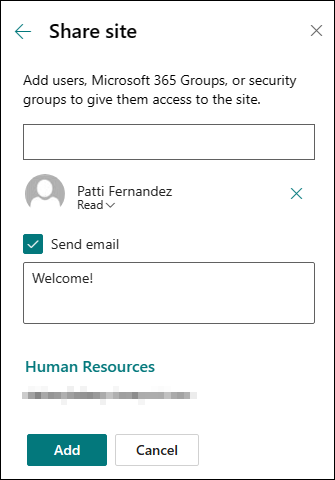
Saiba mais sobre gerenciamento de configurações de site de equipe, informações de site e permissões.
Microsoft 365 Sites de equipe conectados a grupos
Para sites de equipe que fazem parte de um Grupo Microsoft 365, adicionar usuários ao grupo lhes dará acesso ao site, juntamente com recursos adicionais de grupo, como calendários e conversas. Você também pode compartilhar o site com usuários sem adicioná-los ao Grupo Microsoft 365. Isso lhes dará acesso ao site, mas não a outros recursos de grupo, como calendários e conversas.
-
Selecione Configurações e Permissões do Site.
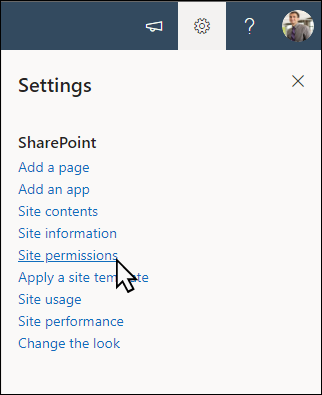
-
Selecione Adicionar membros e Adicionar membros ao grupo.
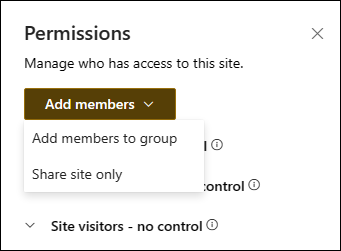
-
Escolha Adicionar membros.
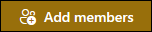
-
Insira os nomes de todos os usuários que você deseja adicionar ao grupo e selecione suas permissões (Membro, Proprietário).
-
Selecione Salvar.
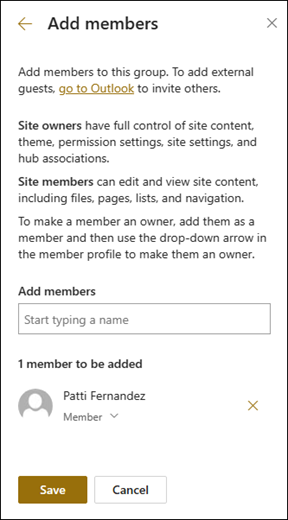
Saiba mais sobre gerenciamento de configurações de site de equipe, informações de site e permissões.
-
Selecione Configurações e Permissões do Site.
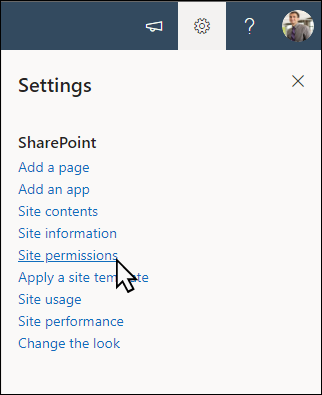
-
Selecione Adicionar membros e Compartilhar somente o site.
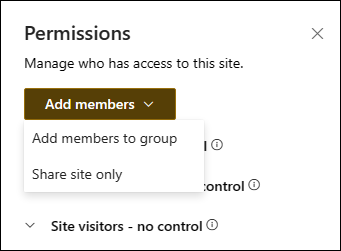
-
Insira os nomes de todos os usuários aos quais você deseja conceder acesso ao conteúdo do site e selecione seu nível de controle (Leitura, Edição, Controle Total).
-
Insira uma mensagem opcional para enviar com o email de notificação que será enviado quando o site for compartilhado ou desmarque a caixa de seleção Enviar email se não quiser enviar um email.
-
Selecione Adicionar.
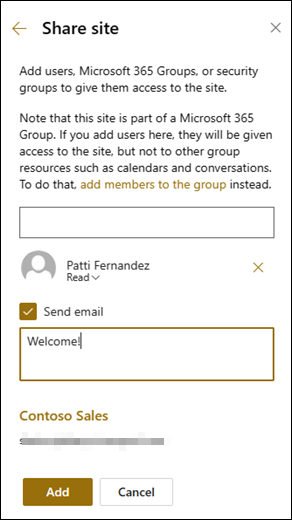
Se você quiser criar grupos de permissões de site personalizados, consulte Personalizar permissões de site do SharePoint.










